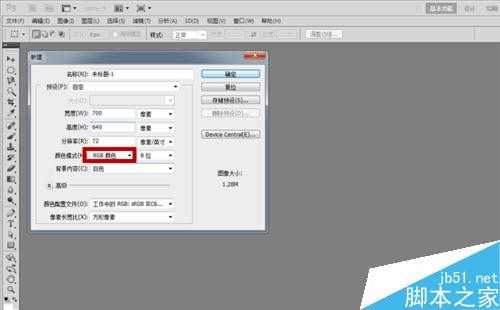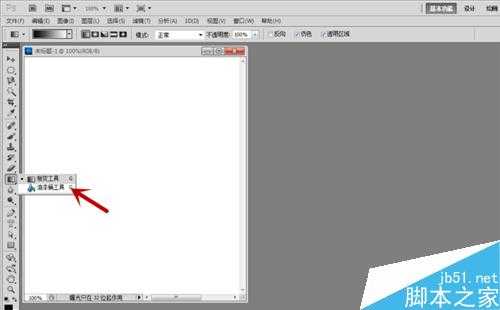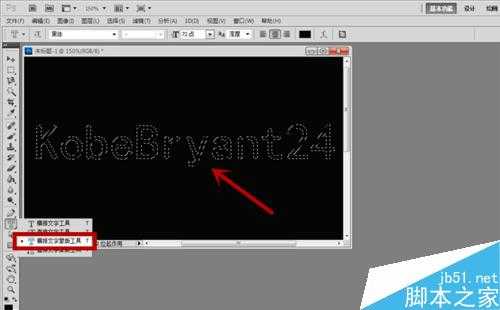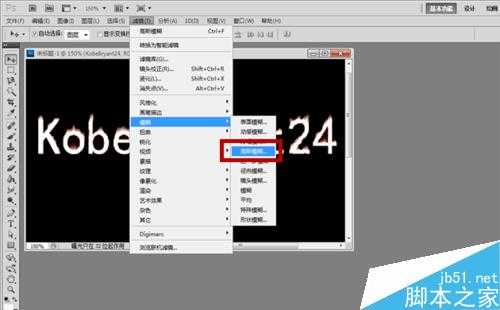在我们制作海报或广告宣传页的时候,有时候就会用到火焰字,这种字体给人一种不可侵犯的神秘感和压迫感,很多好莱坞大片或内地电影在封面上都使用过火焰字。
下面,我就给大家讲讲如何设计火焰字。
1、首先,新建一个“RGB”格式的背景图层。
2、接着,用“油漆桶工具”将背景层设置为“黑色”。(这里一定要是纯黑!)
3、点开左侧工具栏中的“横排文字蒙版工具”,在背景中输入需要设置的文字。
4、设置完成后,点击左侧工具栏中的“涂抹工具”,在输入文字上添加火焰效果。
5、然后,在右下角的工具栏中找到“创建新的填充或调整图层”按钮,单击进入“色彩平衡”选项。
6、按照图片中的指示,将色彩平衡中的“中间调”分别设置为“85”“0”和“-28”,然后选择“高光”。
7、接着,在左侧工具栏中找到“横排文字工具”,编辑同样的文字,并将其调整至与原文字基本重合。(这里是为了让刚才模糊的文字轮廓更清晰。)
8、对新编辑生成的文字,调整至“叠加”,使其与背景层叠加。
9、为了让火焰更加逼真,我们运用“滤镜”中的“高斯模糊”处理火焰。
10、复制粘贴一个“背景-副本”,并调整它的“色彩平衡”。
11、按照图中数字设置色彩平衡即可。
12、然后,为了使新建文字更加贴合背景,我们调整新建文字的“不透明度”,使其与背景层完美叠加。
以上就是PS设计超炫酷的火焰字体方法,操作很简单的,大家学会了吗?喜欢的朋友快快来学习吧!
PS,火焰字体
RTX 5090要首发 性能要翻倍!三星展示GDDR7显存
三星在GTC上展示了专为下一代游戏GPU设计的GDDR7内存。
首次推出的GDDR7内存模块密度为16GB,每个模块容量为2GB。其速度预设为32 Gbps(PAM3),但也可以降至28 Gbps,以提高产量和初始阶段的整体性能和成本效益。
据三星表示,GDDR7内存的能效将提高20%,同时工作电压仅为1.1V,低于标准的1.2V。通过采用更新的封装材料和优化的电路设计,使得在高速运行时的发热量降低,GDDR7的热阻比GDDR6降低了70%。
更新日志
- 小骆驼-《草原狼2(蓝光CD)》[原抓WAV+CUE]
- 群星《欢迎来到我身边 电影原声专辑》[320K/MP3][105.02MB]
- 群星《欢迎来到我身边 电影原声专辑》[FLAC/分轨][480.9MB]
- 雷婷《梦里蓝天HQⅡ》 2023头版限量编号低速原抓[WAV+CUE][463M]
- 群星《2024好听新歌42》AI调整音效【WAV分轨】
- 王思雨-《思念陪着鸿雁飞》WAV
- 王思雨《喜马拉雅HQ》头版限量编号[WAV+CUE]
- 李健《无时无刻》[WAV+CUE][590M]
- 陈奕迅《酝酿》[WAV分轨][502M]
- 卓依婷《化蝶》2CD[WAV+CUE][1.1G]
- 群星《吉他王(黑胶CD)》[WAV+CUE]
- 齐秦《穿乐(穿越)》[WAV+CUE]
- 发烧珍品《数位CD音响测试-动向效果(九)》【WAV+CUE】
- 邝美云《邝美云精装歌集》[DSF][1.6G]
- 吕方《爱一回伤一回》[WAV+CUE][454M]